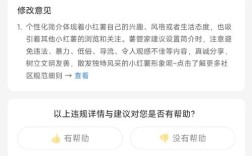如何删除电脑开机密码
在现代社会中,电脑已经成为人们日常生活中不可或缺的一部分,为了保护个人隐私和数据安全,许多用户都会设置开机密码,在某些情况下,用户可能需要删除电脑的开机密码以简化登录过程或提高使用便利性,本文将详细介绍如何删除电脑开机密码,并提供一些相关的注意事项。
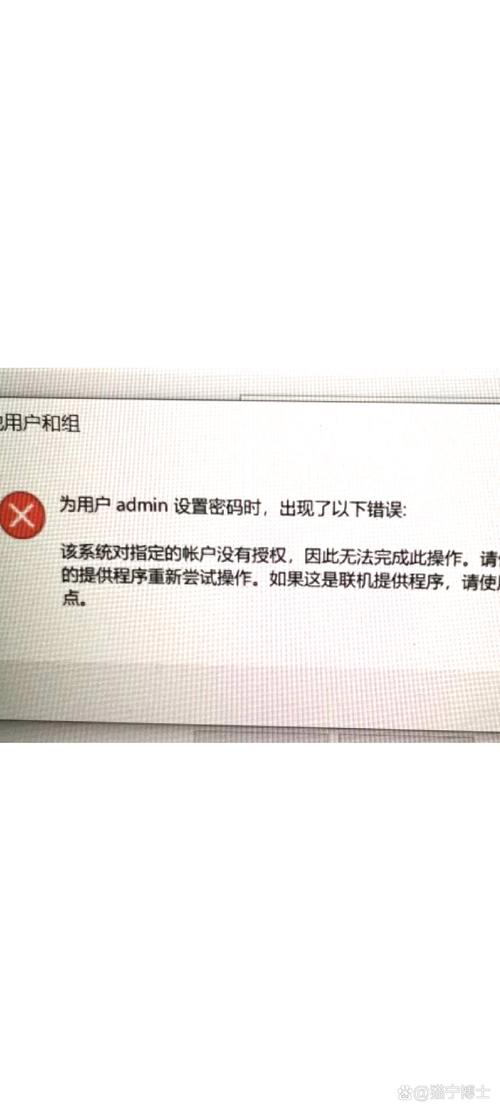
系统设置取消方法
1、打开开始菜单:点击桌面左下角的Windows图标,打开“开始”菜单。
2、进入账户设置:在“开始”菜单中,点击左侧最上方的用户头像,然后选择“更改账户设置”。
3、选择登录选项:在弹出的窗口中,选择“登录选项”。
4、更改密码:在“登录选项”页面中,找到“密码”部分,点击下方的“更改”按钮。
5、输入当前密码:系统会提示输入当前的开机密码,输入后点击“下一步”。
6、留空新密码:在新的页面中,不填写任何内容,直接点击“下一步”,然后再点击“完成”,这样,开机密码就被成功取消了。
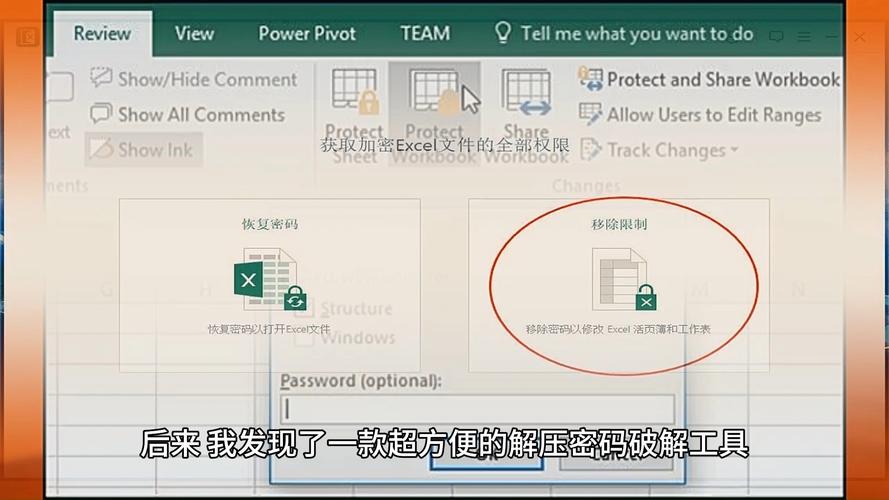
命令取消方法
1、打开运行窗口:按下键盘上的Win + R组合键,打开“运行”窗口。
2、输入命令:在“运行”窗口中输入Control Userpasswords2,然后按回车键确定。
3、取消勾选:在弹出的“用户账户”窗口中,取消勾选“要使用本计算机,用户必须输入用户名和密码”前的复选框。
4、自动登录设置:点击“应用”按钮后,会弹出一个“自动登录”窗口,在窗口中输入当前用户的用户名和密码,然后点击“确定”。
5、重启电脑:重新启动电脑,验证是否已取消开机密码。
使用本地用户和组管理器取消密码
1、打开运行窗口:按下键盘上的Win + R组合键,打开“运行”窗口。
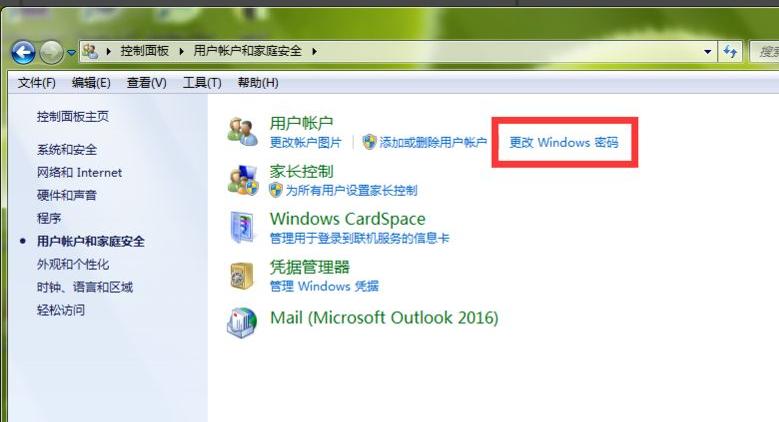
2、输入命令:在“运行”窗口中输入lusrmgr.msc,然后按回车键确定。
3、找到用户账户:在左侧导航栏中依次展开“本地用户和组” > “用户”选项,找到需要取消密码的用户账户。
4、设置密码:右键点击该用户账户,选择“设置密码”或“删除密码”选项,按照提示输入当前密码或留空,然后点击“确定”。
5、重启电脑:重新启动电脑,验证是否已取消开机密码。
使用netplwiz取消密码
1、打开运行窗口:按下键盘上的Win + R组合键,打开“运行”窗口。
2、输入命令:在“运行”窗口中输入netplwiz,然后按回车键确定。
3、取消勾选:在弹出的“用户账户”窗口中,取消勾选“要使用本计算机,用户必须输入用户名和密码”前的复选框。
4、自动登录设置:点击“应用”按钮后,会弹出一个“自动登录”窗口,在窗口中输入当前用户的用户名和密码,然后点击“确定”。
5、重启电脑:重新启动电脑,验证是否已取消开机密码。
使用注册表编辑器取消密码
1、打开运行窗口:按下键盘上的Win + R组合键,打开“运行”窗口。
2、输入命令:在“运行”窗口中输入regedit,然后按回车键确定。
3、导航到指定路径:在注册表编辑器中依次展开HKEY_LOCAL_MACHINE\SOFTWARE\Microsoft\Windows NT\CurrentVersion\Winlogon。
4、修改键值:在右侧窗口中找到并双击DefaultUserName键,将其值设置为当前用户的用户名;找到并双击DefaultPassword键,将其值清空;找到并双击AutoAdminLogon键,将其值设置为“1”。
5、重启电脑:重新启动电脑,验证是否已取消开机密码。
使用命令行取消密码
1、打开命令提示符(管理员):按下键盘上的Win + X组合键,选择“命令提示符(管理员)”或“Windows PowerShell(管理员)”。
2、输入命令:在命令提示符中输入以下命令并按回车键执行:net user 用户名 ""(将“用户名”替换为实际用户名)。
3、确认操作:系统可能会提示输入当前密码进行确认,直接按回车键留空即可。
4、重启电脑:重新启动电脑,验证是否已取消开机密码。
注意事项
1、安全性考虑:取消电脑开机密码会使计算机更容易被未经授权的人访问,请确保您了解这一风险,并在安全的环境下操作,如果电脑中存储有重要数据或敏感信息,建议保留开机密码或使用其他更安全的解锁方式(如指纹识别、PIN码等)。
2、备份重要数据:在进行任何可能影响系统安全性的操作之前,请务必备份重要数据以防万一。
3、不同操作系统版本的差异:以上方法主要适用于Windows操作系统的不同版本(如Windows 7、8、10等),对于其他操作系统(如Linux、macOS等),操作步骤可能有所不同,请根据您使用的操作系统版本选择合适的方法。
相关问答FAQs
1、问题一:如果我忘记了电脑的开机密码怎么办?
解答:如果您忘记了电脑的开机密码,可以尝试使用PE工具盘来破解或清除密码,首先制作一个PE工具盘并启动电脑进入PE系统,然后使用PE系统中的密码破解工具来清除或重置密码,这种方法会清除原密码并设置新密码,因此在操作前请确保您能够接受这种结果,如果您使用的是微软账户登录且绑定了手机邮箱等安全信息,还可以尝试通过这些途径来找回密码。
2、问题二:我能否只禁用电脑的开机密码而不删除它?
解答:是的,您可以只禁用电脑的开机密码而不删除它,具体操作方法是:按下Win + R组合键打开运行对话框,输入netplwiz并按回车键,在弹出的“用户账户”窗口中,选中您的账户并取消勾选“要使用本计算机,用户必须输入用户名和密码”前的复选框,点击“应用”后输入当前密码以确认更改,这样,下次开机时您就不需要再输入密码了,但请注意,这种方法只是禁用了开机密码的验证过程,并没有真正删除密码本身,如果需要完全删除密码,请按照上述方法中的任一步骤进行操作。